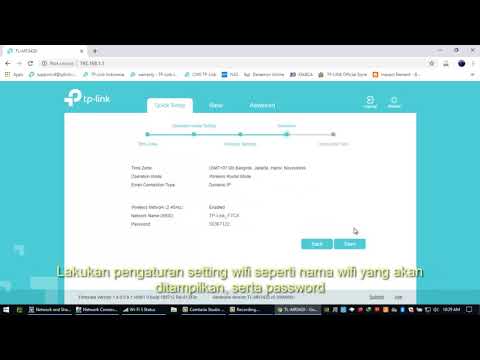با استفاده گسترده از لپ تاپ ، نت بوک و سایر دستگاه هایی که می توانند با استفاده از فناوری انتقال داده بی سیم Wi-Fi به اینترنت دسترسی پیدا کنند ، عصر اینترنت سیمی به تدریج در حال پایان است. بسیاری از خانه ها در حال حاضر روتر دارند - دستگاه هایی که نقاط کوچک Wi-Fi را ایجاد می کنند. به طور طبیعی ، یک نصب روتر در یک آپارتمان برای ایجاد یک شبکه بی سیم کافی نیست. همچنین لازم است که بتوان حالتهای عملکرد آن و سایر پارامترها را به درستی پیکربندی کرد.

ضروری
- روتر Wi-Fi
- کابل شبکه
دستورالعمل ها
مرحله 1
روتر "صحیح" را انتخاب کنید. برای انجام این کار ، شما باید در مورد منطقه تحت پوشش شبکه بی سیم آینده و گزینه های احتمالی برای رمزگذاری داده ها (WEP ، WPA یا WPA2) تصمیم بگیرید.
گام 2
روتر را به کابل اینترنت ارائه شده توسط ISP خود از طریق اینترنت یا پورت WAN متصل کنید. کابل شبکه را در هر شکاف LAN رایگان قرار دهید و سر دیگر آن را به رایانه یا لپ تاپ متصل کنید. در نوار آدرس مرورگر خود ، بنویسید https://192.168.0.1. پنجره تنظیمات روتر در مقابل شما باز می شود. مورد مربوط به تنظیمات اتصال اینترنت را انتخاب کنید و تمام داده های مورد نیاز ISP خود را وارد کنید
مرحله 3
مورد مربوط به تنظیمات شبکه بی سیم را باز کنید. پارامترهای زیر را مشخص کنید:
- نام شبکه (SSID) و رمز عبور.
- گزینه رمزگذاری داده مورد نیاز. تنظیمات را ذخیره کرده و روتر را دوباره راه اندازی کنید. گاهی اوقات این امر به خاموش شدن کامل برای 15-20 ثانیه نیاز دارد.
مرحله 4
برای محافظت بهتر ، می توانید آدرس های MAC معتبر آداپتورهای شبکه را که اجازه دسترسی به شبکه بی سیم را دارند ، ثبت کنید. می توانید آدرس MAC لپ تاپ ها را به صورت زیر مشاهده کنید: Win + R را فشار دهید ، "cmd" را در خط وارد کنید ، در کنسولی که ظاهر می شود ، "ipconfig / all" را بنویسید.